Uwaga
Dostęp do tej strony wymaga autoryzacji. Może spróbować zalogować się lub zmienić katalogi.
Dostęp do tej strony wymaga autoryzacji. Możesz spróbować zmienić katalogi.
Z tego artykułu dowiesz się, jak skonfigurować usługę GitHub Enterprise Server , "lokalną" wersję GitHub.com w chmurze prywatnej usługi Azure VMware Solution. Scenariusz obejmuje wystąpienie usługi GitHub Enterprise Server, które może obsługiwać maksymalnie 3000 deweloperów, którzy uruchamiają maksymalnie 25 zadań na minutę w funkcji GitHub Actions. Obejmuje ona konfigurację (w momencie pisania) funkcji w wersji zapoznawczej , takich jak Funkcja GitHub Actions. Aby dostosować konfigurację pod kątem konkretnych potrzeb, zapoznaj się z wymaganiami wymienionymi w temacie Instalowanie serwera GitHub Enterprise Server w programie VMware.
Zanim rozpoczniesz
Serwer GitHub Enterprise Server wymaga ważnego klucza licencji. Możesz zarejestrować się w celu uzyskania licencji próbnej. Jeśli chcesz rozszerzyć możliwości programu GitHub Enterprise Server za pośrednictwem integracji, sprawdź, czy kwalifikujesz się do bezpłatnej licencji dewelopera z pięcioma miejscami. Ubiegać się o tę licencję za pośrednictwem programu partnerskiego usługi GitHub.
Instalowanie serwera GitHub Enterprise Server w programie VMware
Pobierz bieżącą wersję serwera GitHub Enterprise Server dla oprogramowania VMware ESXi/vSphere (OVA) i wdróż pobrany szablon OVA.
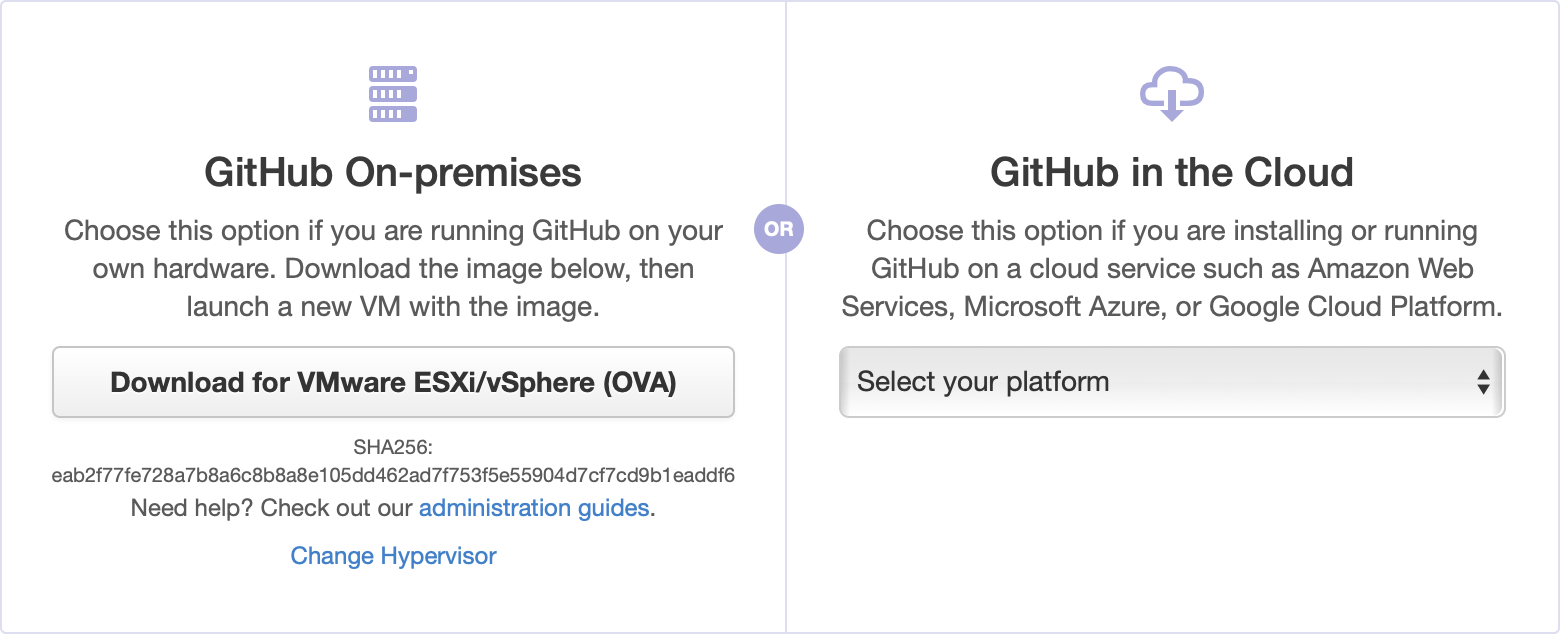
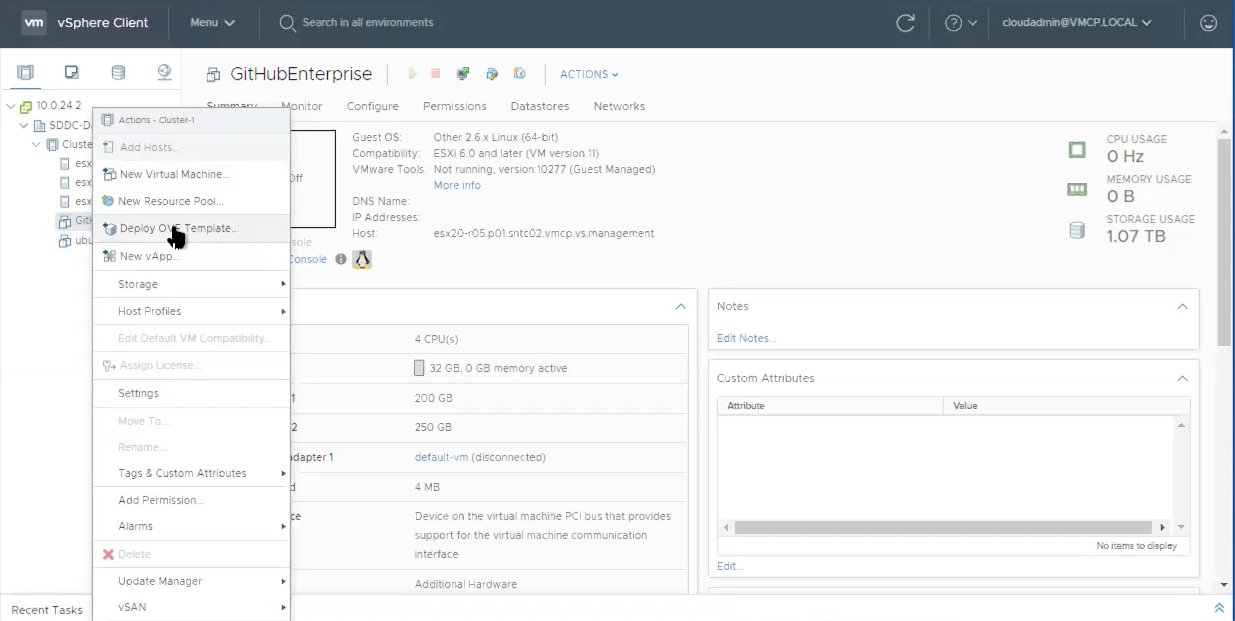
Podaj rozpoznawalną nazwę nowej maszyny wirtualnej, taką jak GitHubEnterpriseServer. Nie musisz uwzględniać szczegółów wydania w nazwie maszyny wirtualnej, ponieważ te szczegóły stają się nieaktualne po uaktualnieniu wystąpienia.
Wybierz wszystkie wartości domyślne na razie (szczegóły do edycji później) i poczekaj na zaimportowanie OVA.
Po zaimportowaniu dostosuj konfigurację sprzętu w zależności od potrzeb. W naszym przykładowym scenariuszu potrzebujemy następującej konfiguracji.
Zasób Konfiguracja Standardowa Konfiguracja Standardowa + "Funkcje beta" (akcje) Procesory wirtualne 4 8 Pamięć 32 GB 61 GB Dołączony magazyn 250 GB 300 GB Magazyn główny 200 GB 200 GB Twoje potrzeby mogą się różnić. Zapoznaj się ze wskazówkami dotyczącymi zagadnień sprzętowych w temacie Instalowanie serwera GitHub Enterprise Server w programie VMware. Zobacz również Dodawanie zasobów procesora CPU lub pamięci dla programu VMware, aby dostosować konfigurację sprzętu w zależności od Twojej sytuacji.
Konfigurowanie wystąpienia serwera GitHub Enterprise Server
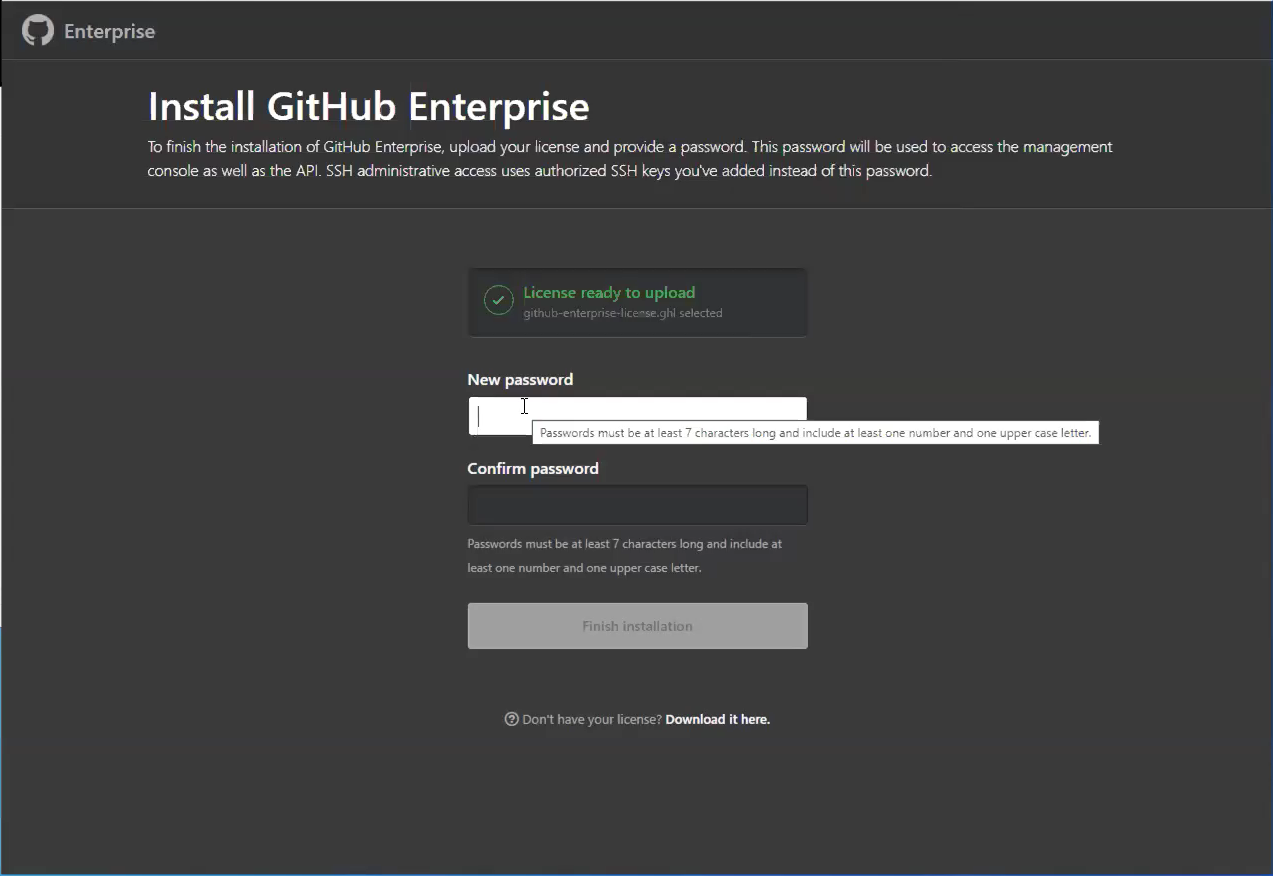
Po włączeniu nowo aprowizowanej maszyny wirtualnej skonfiguruj ją za pośrednictwem przeglądarki. Musisz przekazać plik licencji i ustawić hasło konsoli zarządzania. Pamiętaj, aby zapisać to hasło gdzieś bezpiecznie.

Zalecamy przynajmniej wykonanie następujących czynności:
Przekaż publiczny klucz SSH do konsoli zarządzania, aby uzyskać dostęp do powłoki administracyjnej za pośrednictwem protokołu SSH.
Skonfiguruj protokół TLS w wystąpieniu, aby można było użyć certyfikatu podpisanego przez zaufany urząd certyfikacji. Zastosuj ustawienia.
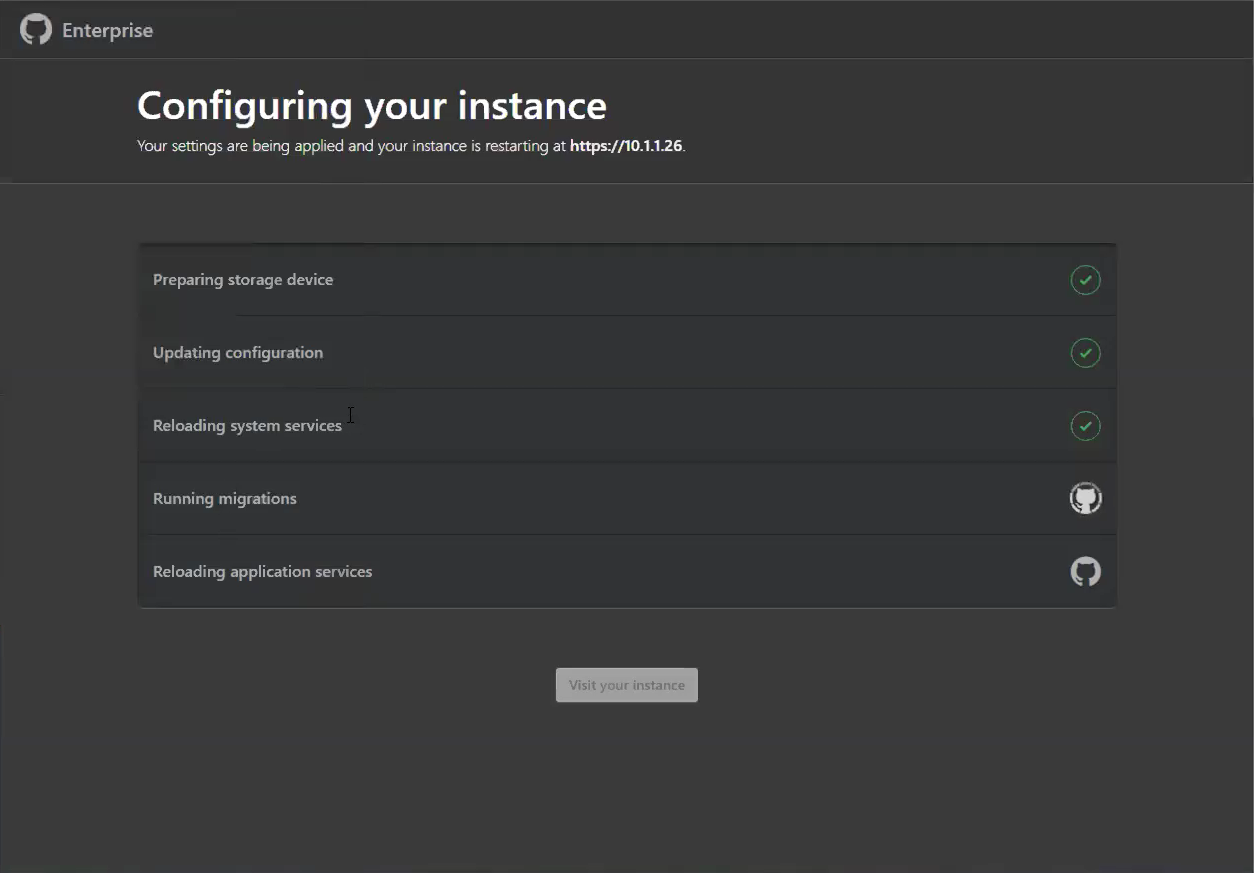
Podczas ponownego uruchamiania instancji skonfiguruj magazyn obiektów blob dla GitHub Actions.
Uwaga
Funkcja GitHub Actions jest obecnie dostępna jako ograniczona wersja beta w usłudze GitHub Enterprise Server w wersji 2.22.
Zewnętrzny magazyn obiektów blob jest niezbędny do włączenia funkcji GitHub Actions na serwerze GitHub Enterprise Server (obecnie dostępnym jako funkcja "beta"). Akcje używają tego zewnętrznego przechowywania danych blob do przechowywania artefaktów i dzienników. Funkcjonalności serwera GitHub Enterprise Server obsługują usługę Azure Blob Storage jako dostawcę pamięci masowej (oraz inne). Musisz utworzyć nowe konto magazynu Azure z typem konta BlobStorage.
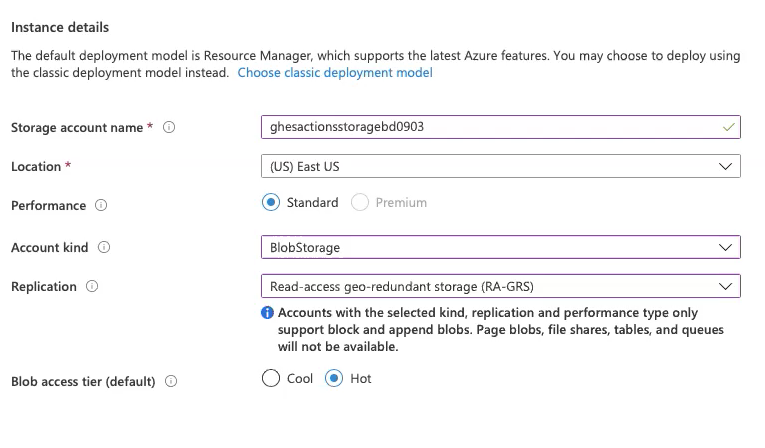
Po zakończeniu wdrażania nowego zasobu BlobStorage zapisz parametry połączenia (dostępne w obszarze Klucze dostępu), które będą używane później.
Po ponownym uruchomieniu wystąpienia utwórz nowe konto administratora w wystąpieniu. Pamiętaj, aby zanotować również hasło tego użytkownika.
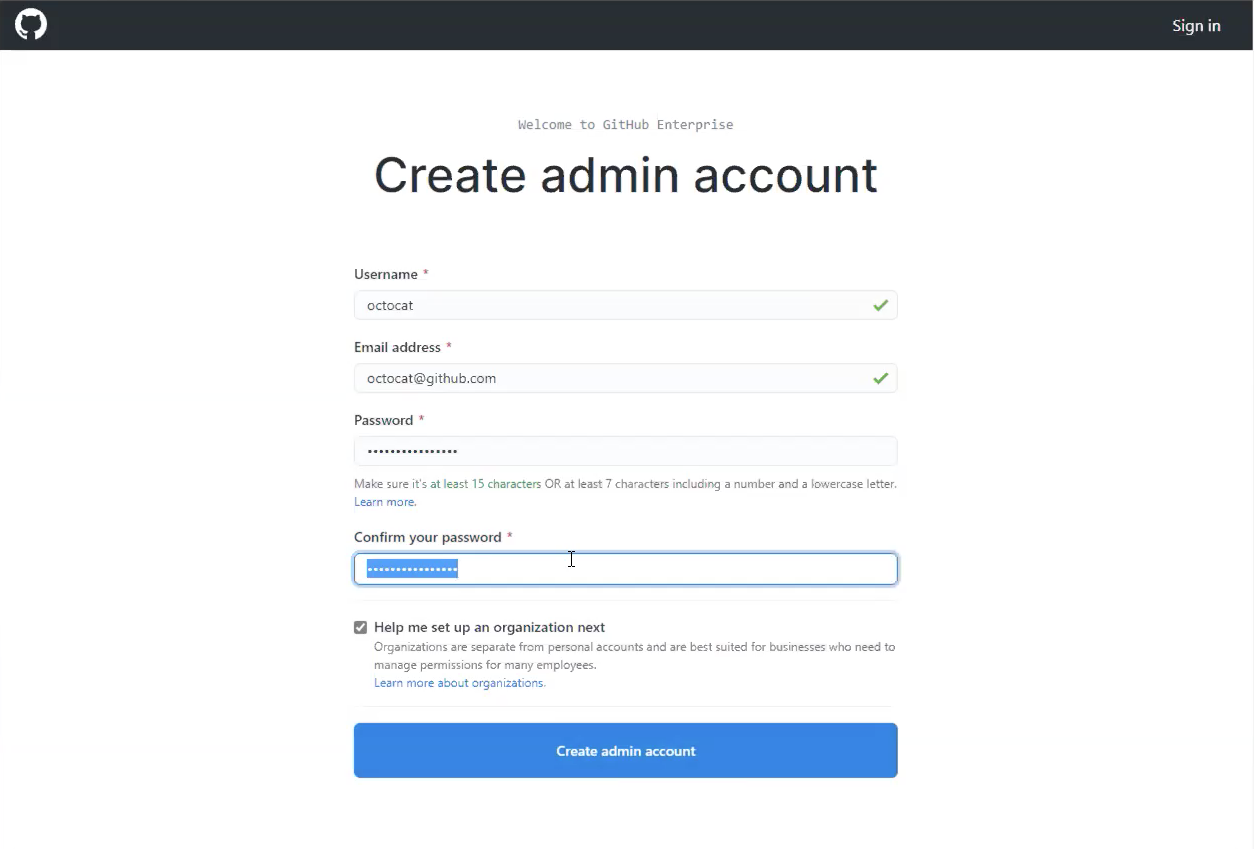
Inne kroki konfiguracji
Aby wzmocnić ochronę wystąpienia w środowisku produkcyjnym, zalecane są następujące opcjonalne kroki konfiguracji:
Konfigurowanie wysokiej dostępności pod kątem ochrony przed:
- Awarie oprogramowania (poziom systemu operacyjnego lub aplikacji)
- Awarie sprzętowe (pamięć masowa, procesor, pamięć RAM itd.)
- Błędy systemu hosta wirtualizacji
- Logicznie lub fizycznie zerwana sieć
Skonfigurujnarzędzia do tworzenia kopii zapasowych, udostępniając wersje migawek na potrzeby odzyskiwania po awarii hostowane w dostępności, która jest oddzielona od wystąpienia podstawowego.
Skonfiguruj izolację poddomeny przy użyciu prawidłowego certyfikatu TLS w celu ograniczenia skryptów między witrynami i innych powiązanych luk w zabezpieczeniach.
Konfigurowanie modułu uruchamiającego funkcję GitHub Actions
Uwaga
Funkcja GitHub Actions jest obecnie dostępna jako ograniczona wersja beta w usłudze GitHub Enterprise Server w wersji 2.22.
Na tym etapie powinieneś mieć uruchomione wystąpienie serwera GitHub Enterprise Server z utworzonym kontem administratora. Należy również mieć zewnętrzny magazyn obiektów blob używany przez funkcję GitHub Actions na potrzeby trwałości.
Utwórz miejsce uruchamiania funkcji GitHub Actions przy użyciu rozwiązania Azure VMware Solution.
Aprowizuj nową maszynę wirtualną w klastrze i bazuj ją na najnowszej wersji systemu Ubuntu Server.
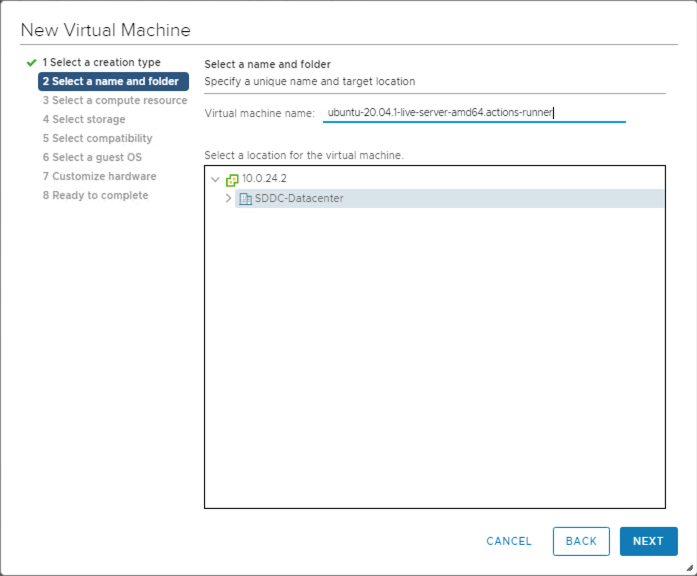
Kontynuuj konfigurowanie, wybierając zasób obliczeniowy, magazyn i zgodność.
Wybierz system operacyjny gościa, który chcesz zainstalować na maszynie wirtualnej.
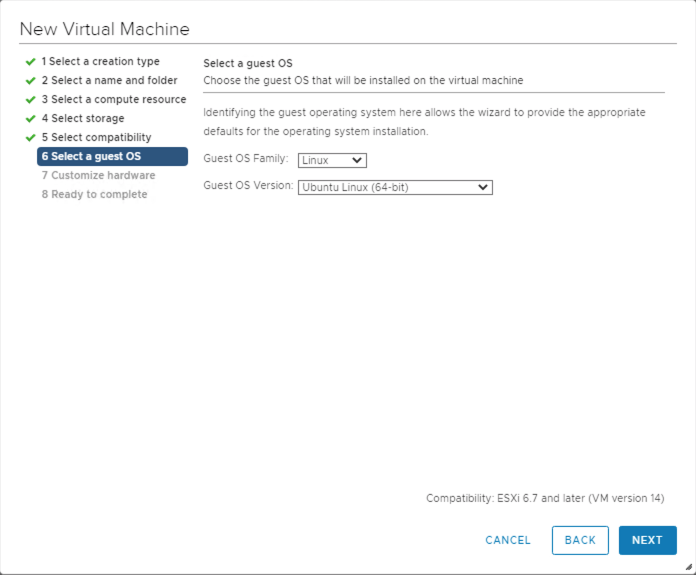
Po utworzeniu maszyny wirtualnej włącz ją i połącz się z nią za pośrednictwem protokołu SSH.
Zainstaluj aplikację Actions Runner, która uruchamia zadanie z przepływu pracy GitHub Actions. Zidentyfikuj i pobierz najnowszą wersję x64 systemu Linux modułu uruchamiającego działania ze strony wydania lub uruchamiając szybki skrypt. Ten skrypt wymaga obecności zarówno narzędzia curl, jak i jq na maszynie wirtualnej.
LATEST\_RELEASE\_ASSET\_URL=$( curl https://api.github.com/repos/actions/runner/releases/latest | \ jq -r '.assets | .[] | select(.name | match("actions-runner-linux-arm64")) | .url' ) DOWNLOAD\_URL=$( curl $LATEST\_RELEASE\_ASSET\_URL | \ jq -r '.browser\_download\_url' ) curl -OL $DOWNLOAD\_URLTeraz plik powinien znajdować się lokalnie na maszynie wirtualnej, actions-runner-linux-arm64-*.tar.gz. Wyodrębnij ten tarball lokalnie:
tar xzf actions-runner-linux-arm64-\*.tar.gzTo wyodrębnianie rozpakuje kilka plików lokalnie, w tym skrypt
config.shirun.sh.
Włączanie funkcji GitHub Actions
Uwaga
Funkcja GitHub Actions jest obecnie dostępna jako ograniczona wersja beta w usłudze GitHub Enterprise Server w wersji 2.22.
Skonfiguruj i włącz GitHub Actions na serwerze GitHub Enterprise Server.
Uzyskaj dostęp do administracyjnej powłoki instancji GitHub Enterprise Server przez SSH, a następnie uruchom następujące polecenia:
Ustaw zmienną środowiskową zawierającą ciąg połączenia do usługi Blob Storage.
export CONNECTION\_STRING="<your connection string from the blob storage step>"Skonfiguruj przechowywanie akcji.
ghe-config secrets.actions.storage.blob-provider azure ghe-config secrets.actions.storage.azure.connection-string "$CONNECTION\_STRING`Zastosuj ustawienia.
ghe-config-applyWykonaj wstępne sprawdzanie, aby zainstalować więcej oprogramowania wymaganego przez akcje na serwerze GitHub Enterprise Server.
ghe-actions-precheck -p azure -cs "$CONNECTION\_STRING"Włącz akcje i ponownie zastosuj konfigurację.
ghe-config app.actions.enabled true ghe-config-applySprawdź stan przechowywania danych blob.
ghe-actions-check -s blobPowinny zostać wyświetlone dane wyjściowe: Usługa Blob Storage jest w dobrej kondycji.
Po skonfigurowaniu funkcji GitHub Actions włącz ją dla użytkowników. Zaloguj się jako administrator do instancji GitHub Enterprise Server i wybierz
 w prawym górnym rogu na dowolnej stronie.
w prawym górnym rogu na dowolnej stronie.Na pasku bocznym po lewej stronie wybierz pozycję Przegląd przedsiębiorstwa, a następnie pozycję Zasady, akcje i wybierz opcję włączenia akcji dla wszystkich organizacji.
Skonfiguruj moduł uruchamiający na karcie Samodzielnie hostowane moduły uruchamiające. Wybierz pozycję Dodaj nowy, a następnie pozycję Nowy moduł uruchamiający z listy rozwijanej. Zostanie wyświetlony zestaw poleceń do uruchomienia.
Skopiuj polecenie , aby skonfigurować moduł uruchamiający, na przykład:
./config.sh --url https://10.1.1.26/enterprises/octo-org --token AAAAAA5RHF34QLYBDCHWLJC7L73MAconfig.shSkopiuj polecenie i wklej je do sesji w module uruchamiającym akcje (utworzonym wcześniej).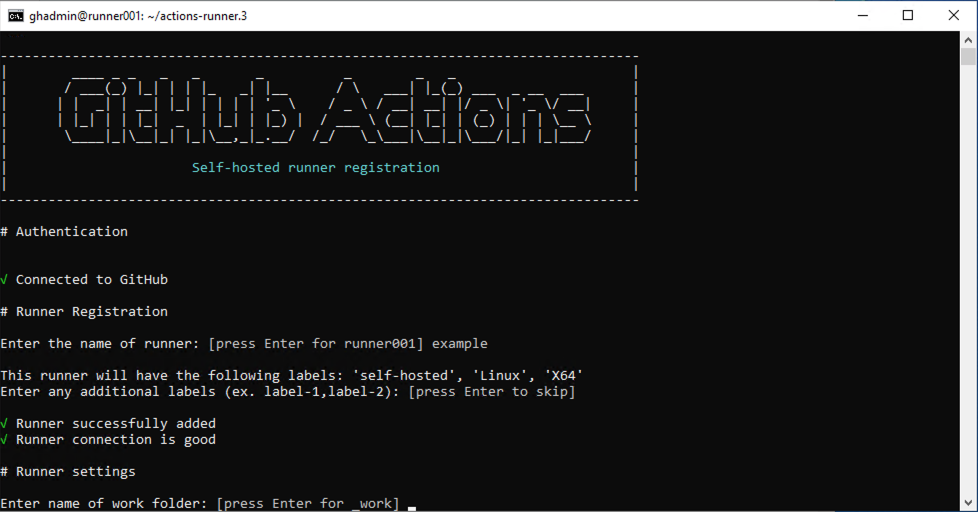
Użyj polecenia
./run.shaby uruchomić uruchamiacz:Napiwek
Aby udostępnić ten moduł uruchamiający organizacjom w przedsiębiorstwie, zmodyfikuj dostęp do organizacji. Możesz ograniczyć dostęp do podzbioru organizacji, a nawet do określonych repozytoriów.
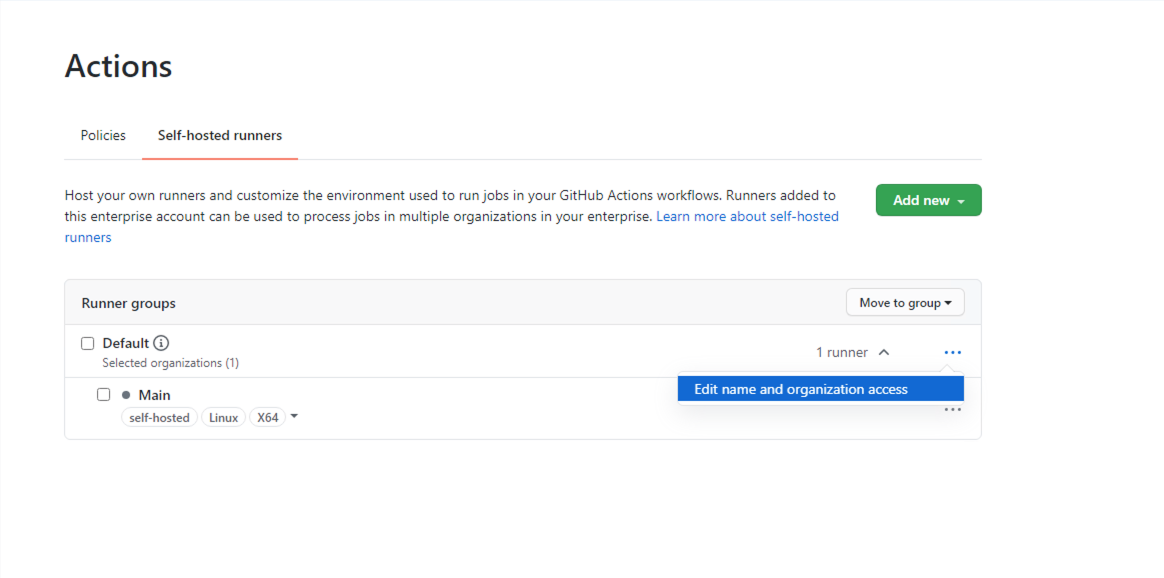
(Opcjonalnie) Konfigurowanie programu GitHub Connect
Chociaż ten krok jest opcjonalny, zalecamy go, jeśli planujesz korzystać z akcji typu open source dostępnych na GitHub.com. Umożliwia ona tworzenie pracy innych osób przez odwoływanie się do tych akcji wielokrotnego użytku w przepływach pracy.
Aby włączyć program GitHub Connect, wykonaj kroki opisane w artykule Włączanie automatycznego dostępu do akcji GitHub.com przy użyciu narzędzia GitHub Connect.
Po włączeniu programu GitHub Connect wybierz opcję Serwer, aby użyć akcji z GitHub.com w uruchomieniu przepływu pracy.
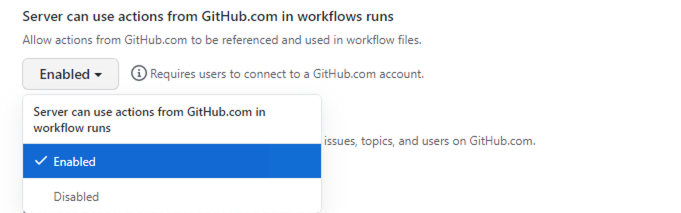
Konfigurowanie i uruchamianie pierwszego przepływu pracy
Teraz, po skonfigurowaniu funkcji Actions i GitHub Connect, przełożymy całą tę pracę na dobre użycie. Oto przykładowy przepływ pracy, który odwołuje się do doskonałej akcji octokit/request-action, umożliwiając nam "skrypt" w usłudze GitHub za pośrednictwem interakcji przy użyciu interfejsu API usługi GitHub obsługiwanego przez funkcję GitHub Actions.
W tym podstawowym przepływie pracy użyj polecenia octokit/request-action , aby otworzyć problem w usłudze GitHub przy użyciu interfejsu API.
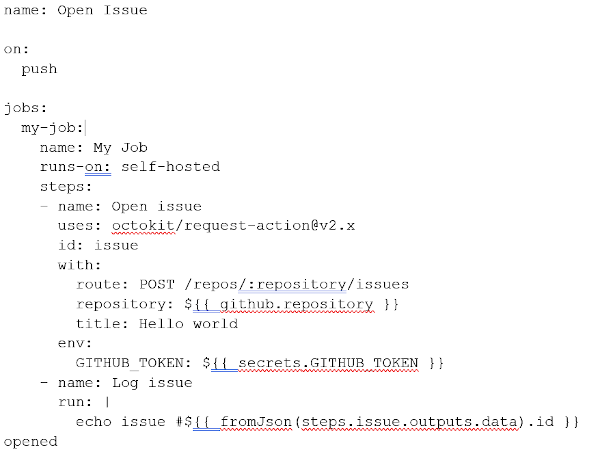
Uwaga
GitHub.com hostuje akcję, ale gdy jest uruchamiana na serwerze GitHub Enterprise Server, automatycznie używa interfejsu API serwera GitHub Enterprise Server.
Jeśli nie chcesz włączać programu GitHub Connect, możesz użyć następującego alternatywnego przepływu pracy.
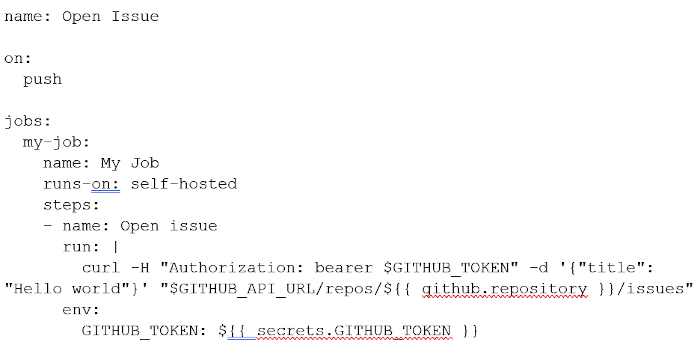
Przejdź do repozytorium w wystąpieniu i dodaj powyższy przepływ pracy jako:
.github/workflows/hello-world.yml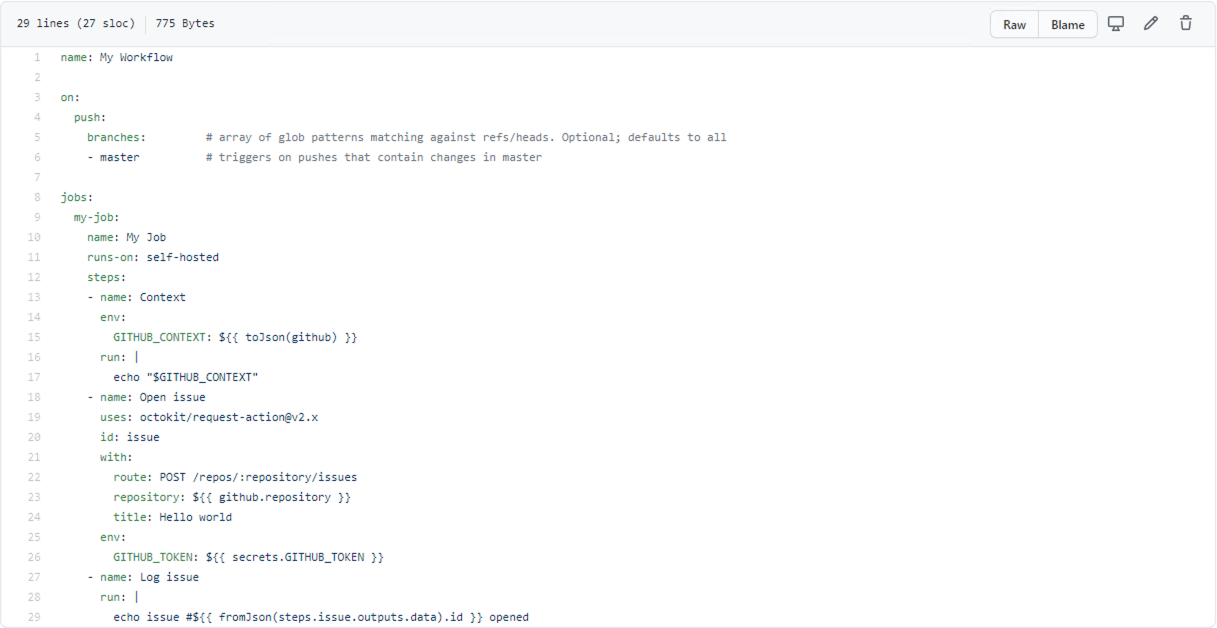
Na karcie Akcje dla repozytorium poczekaj na wykonanie przepływu pracy.
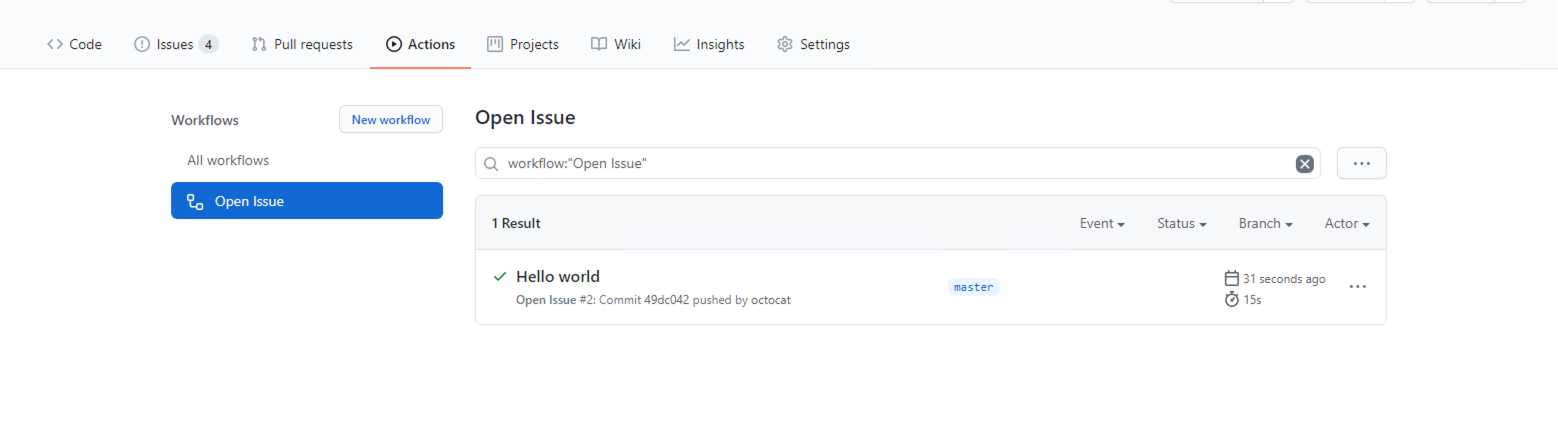
Widać, jak jest przetwarzany.
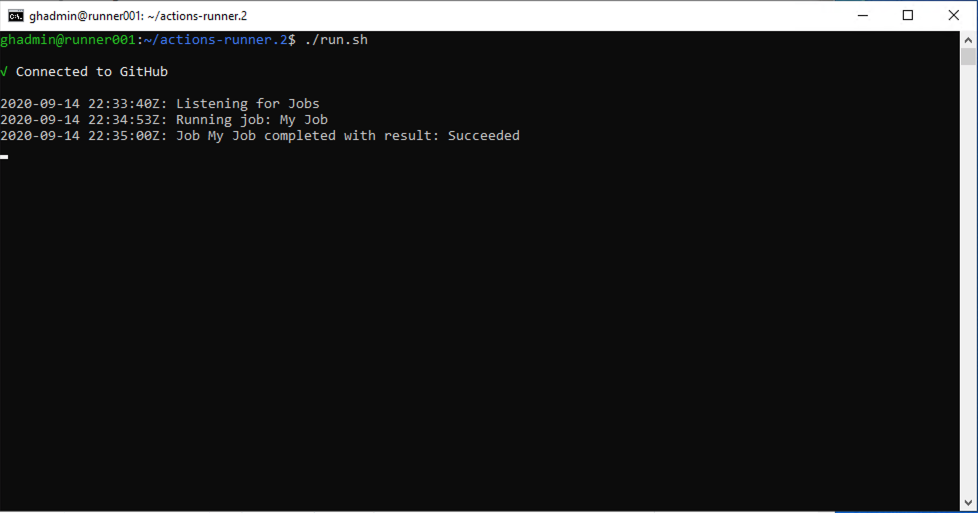
Jeśli wszystko przebiegło pomyślnie, w repozytorium powinno pojawić się nowe zgłoszenie zatytułowane "Hello world".

Gratulacje! Ukończyłeś swój pierwszy przepływ pracy Actions na serwerze GitHub Enterprise Server, uruchomiony w chmurze prywatnej usługi Azure VMware Solution.
W tym artykule skonfigurowano nowe wystąpienie GitHub Enterprise Server, lokalnego odpowiednika GitHub.com, oparte o chmurę prywatną usługi Azure VMware Solution. Wystąpienie obejmuje obsługę funkcji GitHub Actions i używa usługi Azure Blob Storage do utrwalania dzienników i artefaktów. Jednak po prostu rysujemy powierzchnię tego, co można zrobić za pomocą funkcji GitHub Actions. Zapoznaj się z listą akcji w witrynie GitHub Marketplace lub utwórz własną.
Następne kroki
Po omówieniu konfigurowania serwera GitHub Enterprise Server w chmurze prywatnej usługi Azure VMware Solution dowiedz się więcej o: